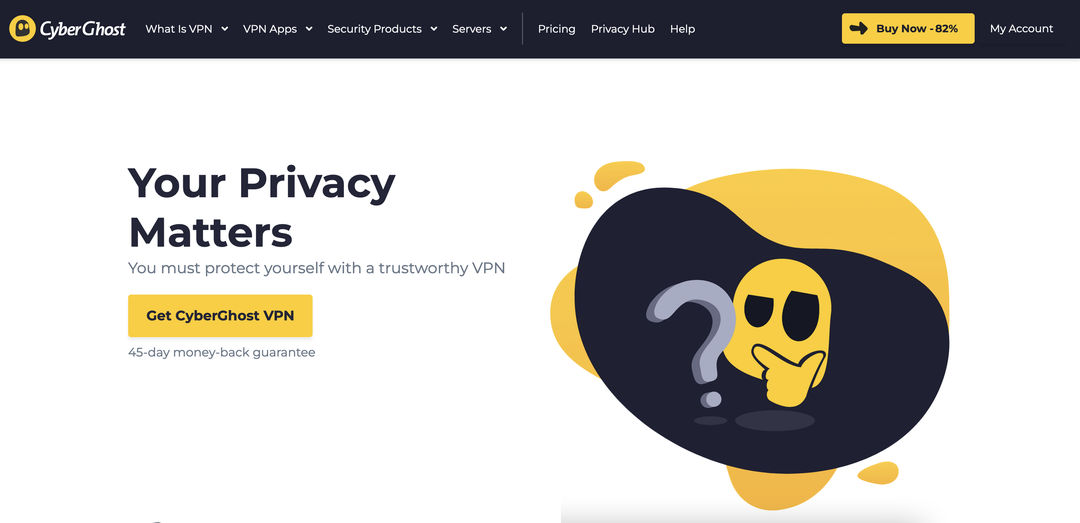Ši programinė įranga leis jūsų tvarkyklėms veikti ir veikti, taigi apsaugosite nuo įprastų kompiuterio klaidų ir aparatūros gedimų. Dabar patikrinkite visus tvarkykles atlikdami 3 paprastus veiksmus:
- Atsisiųskite „DriverFix“ (patikrintas atsisiuntimo failas).
- Spustelėkite Paleiskite nuskaitymą rasti visus probleminius vairuotojus.
- Spustelėkite Atnaujinti tvarkykles gauti naujas versijas ir išvengti sistemos sutrikimų.
- „DriverFix“ atsisiuntė 0 skaitytojų šį mėnesį.
„Microsoft Power Bi“ yra galingas interaktyvus duomenų vizualizavimo BI įrankis. Naudodami „Power Bi“ darbalaukį ar žiniatinklio klientą galite susidurti su klaidomis. Viena iš dažniausiai pasitaikančių klaidų yra „Power Bi“ išraiška. Klaidos. Išraiškos klaida paprastai būna su skirtingais klaidų pranešimais, apie kuriuos pranešta „Power Bi Community“.
Po daugybės valandų 2 dienų šio klausimo tyrinėjimo, aš tikrai suklupęs.
Bandžiau sukurti paprastą „If“ arba „Switch“ funkciją ir abu grąžinti aukščiau minėtą klaidą.
Aš netgi sukūriau pavyzdį pagal pavyzdį, pateiktą MSDN IF funkcijai, bandydamas jį naudoti tiek „Power BI Desktop“, tiek naudodamas „Power Query for Excel 2013“ (32 bitų) aplinką. Be jokios sėkmės.
Šiame trikčių šalinimo vadove mes sudarėme galimų sprendimų, kaip išspręsti „Power Bi“ išraišką.klaidas, sąrašą.
Ištaisykite „Power Bi“ išraišką. Klaidos
1. „Power Bi“ išraiška. Klaida pavadinimo „jei“ nebuvo atpažinta
Patikrinkite „Power Query“ sintaksę
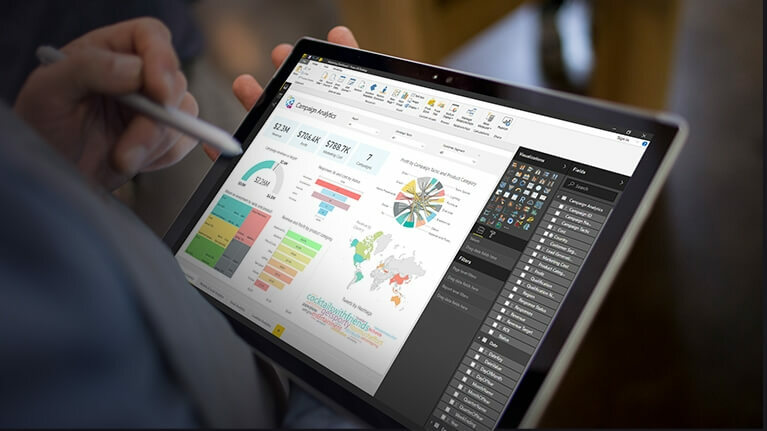
- Ši klaida dažniausiai įvyksta, kai kyla problemų dėl naudojamos energijos užklausos sintaksės.
- Jei bandote naudoti „if-else“ užklausą, įsitikinkite, kad naudojate tinkamą galios užklausos sintaksę.
- Tada spustelėkite GERAI. Pamatysite užklausų redaktorių.
- Dabar galite spustelėti Pridėti taisyklę ir pridėkite daugiau, jei reikia.
Išjunkite fokusavimo režimą „Power BI“ atlikdami 3 paprastus veiksmus
2. „Power Bi“ išraiška. Vertinant, buvo klaidinga, kad atsirado ciklinė nuoroda
Patikrinkite dvi lenteles dėl priklausomybės
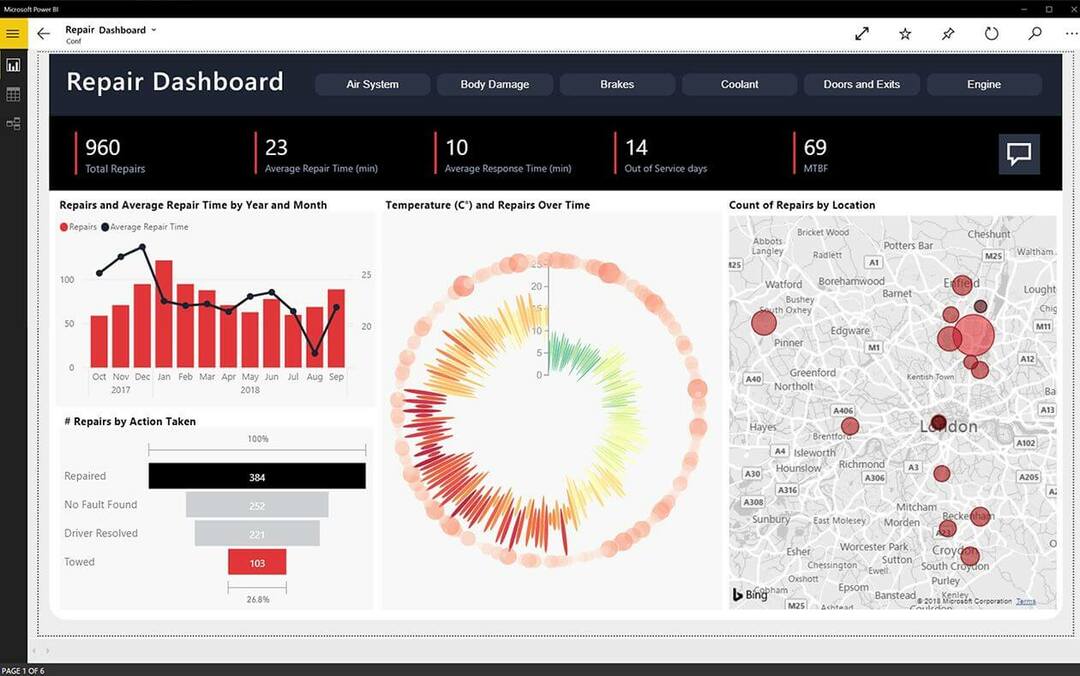
- Jei dirbate su dviem lentelėmis, o antroji lentelė priklauso nuo pirmosios lentelės, prisijungiate prie pagrindinio PBP TEMP.
- Ką galite padaryti, tai sukurti nuorodą į MASTER PDB TEMP ir redaguoti 2 lentelę į naują nurodytą užklausą.
- Nauja užklausa turėtų padėti išspręsti klaidą.
3. „Power Bi“ išraiška. Klaida pavadinimo „kairė“ neatpažįstama
Naudokite „Power Query M“
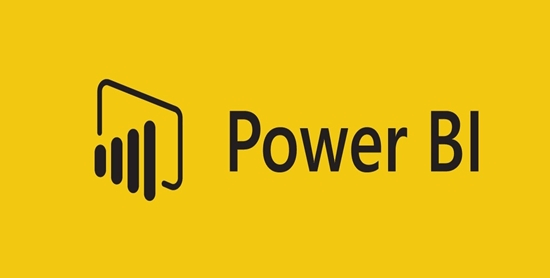
- Priklausomai nuo naudojamos formulės, ši klaida paprastai rodo, kad „Query Editor“ reikia naudoti „Power Query“ (populiariai vadinamą M).
- Galite daugiau sužinoti apie „Power Query M“ formulės kalba iš oficialaus „Microsoft“ šaltinio.
- „Microsoft Power Query“ siūlo galingą duomenų importavimo patirtį su daugybe funkcijų.
4. „Power Bi“ išraiška. Klaida, kad laukas jau yra įraše
Patikrinkite, ar nėra pasikartojančių vardų
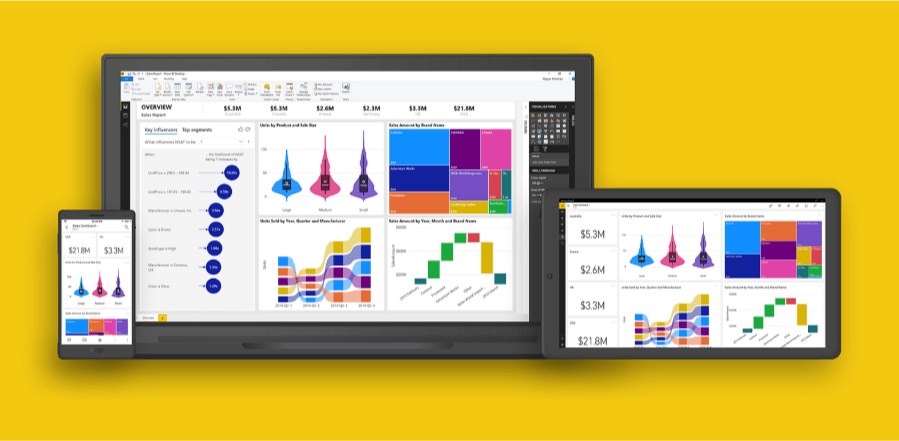
- Tai dar viena dažna klaida ir dažniausiai įvyksta, jei lentelėje yra du subjektai su vienodais pavadinimais.
- Pvz., Jei turite grupę, o vienas iš jų turi identišką pavadinimą, tada „Power Bi“ parodys šią klaidą.
- Tiesiog pakeiskite lauko pavadinimą ir patikrinkite, ar nėra patobulinimų.
5. „Power Bi“ išraiška. Klaida pavadinimo „formatas“ nebuvo atpažinta
Naudokite „Power Query“ kalbą

- Ši klaida yra panaši į tą, kurią aptarėme anksčiau šiame straipsnyje. Ši klaida dažniausiai įvyksta, jei „Query Editor“ kuriate pasirinktinį stulpelį su DAX sintakse.
- Ką reikia padaryti, tai naudokite „Power Query Language“, kad parašytumėte formulę užklausų redagavimo priemonėje.
6. „Power Bi“ išraiška. Klaida indeksas yra už įrašo ribų
Patikrinkite, ar nėra neleistinų simbolių
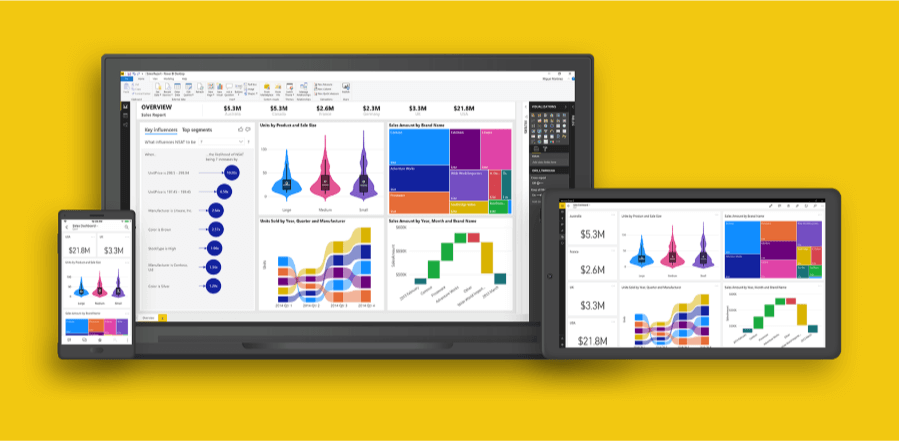
- Klaida, nors ir nėra konkreti, rodo, kad failas yra už įrašo ribų.
- Paprastai tai reiškia, kad naudojate neleistinus simbolius. Patikrinkite, ar lentelėje nėra stulpelių pavadinimų, kuriuose yra specialiųjų simbolių arba didžiųjų raidžių.
7. „Power Bi“ išraiška.klaidos reikšmė „pageidaujama“ nėra tinkamo tipo
Pašalinkite ODBC jungtį ir „Power Bi Client“
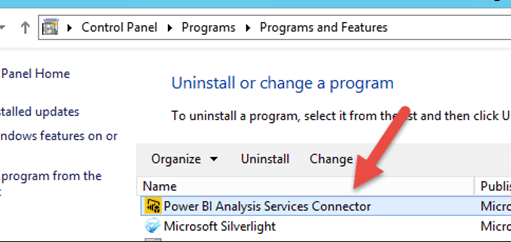
- Atrodo, kad ši klaida įvyko dėl „Power Bi“ jungčių, pvz., ODBC, konflikto. Tai taip pat gali nutikti, jei „Power Bi“ klientas sukūrė trūkumą.
- Norėdami pašalinti klaidą, pašalinkite bet kokį įdiegtą ryšį ir iš naujo įdiekite „Power Bi“ klientą.
Susijusios istorijos, kurios jums gali patikti:
- Taip galite pridėti duomenų etiketes programoje „Power BI“ [LENGVIAI VEIKSMAI]
- Štai kaip išjungti visas „Power BI“ sąveikas [QUICK GUIDE]
- Pataisykite „power bi datasource.errors“ atlikdami šiuos veiksmus

![„Windows“ aktualizavimas: Algo Salió Mal [SOLUCIONADO]](/f/382c006b0f2a5df0b08dac38d0ace5c8.png?width=300&height=460)